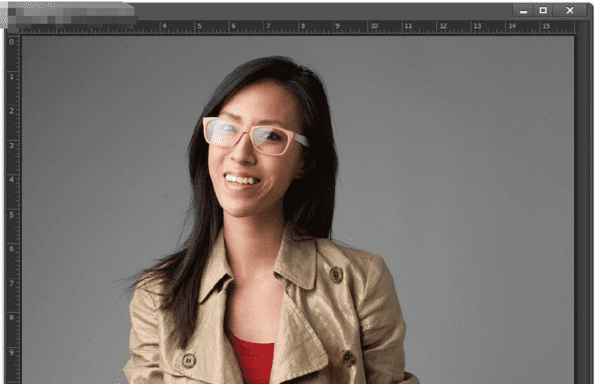本文目录
显示器安装后如何调试
要调试显示器以达到最佳效果,可以参考以下步骤:1. 调节亮度和对比度:首先将亮度调节到合理的水平,通常为50%左右。然后将对比度调到适当的水平,以确保图像中的细节不会失去。2. 颜色校正:通过调整显示器的颜色设置,可以使图像更加真实、生动。在颜色设置中,可以调整不同的指标来改变不同的颜色设置,以达到最适合需要和喜好的颜色设置。3. 清晰度调节:在清晰度设置中,可以调整像素大小和分辨率,以达到最佳的清晰度效果。4. Gamma校正:Gamma校正可以改善整体的对比度和颜色平衡。在Gamma校正设置中,可以调整Gamma值,以使显示器的亮度和对比度与环境光线相协调。5. 色温调整:色温调整可以帮助用户调整显示器的物理配色。可以在色温设置中选择不同的色温选项,如暖色、自然色、冷色等,以获取最优质的色彩表现。此外,如果显示器感觉色彩不够鲜艳,要增加RGB值、增加对比度,减小亮度。如果觉得底色不够纯净,可分别把显示画面置于全黑(不是关闭电源哦)和全白,要求黑色时尽量黑同时白色时尽量白,这里主要也是RGB和对比度的综合调节。在调整过程中,如果希望保护视力,不要把亮度调得太高,尤其在夜晚,应该减小亮度以适应环境变化
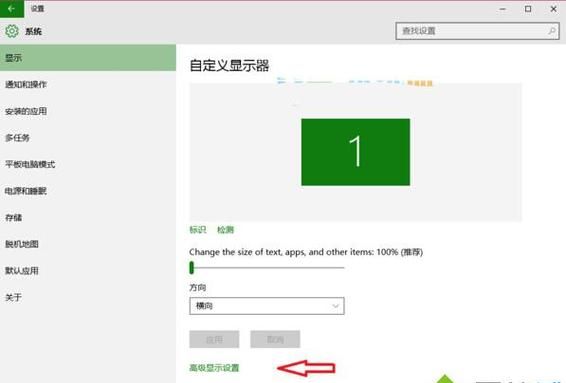
显示器颜色偏红怎么调整
1、首先,在电脑中的控制面板中搜索并打开颜色管理器。
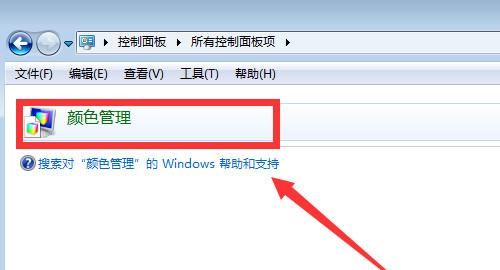
2、然后,在颜色管理的窗口中点击顶部高级的标签栏目。
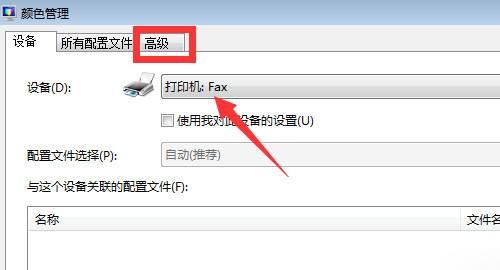
3、接着,在高级的标签栏目下点击显示器校准中的校准显示器的按钮。
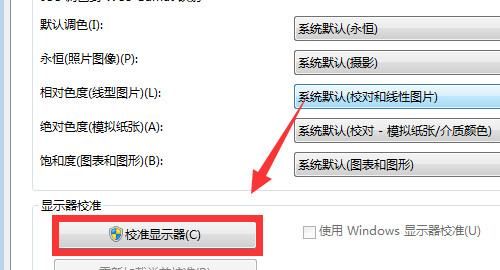
4、之后,在跳转到的窗口中点击如何校准我的显示器。
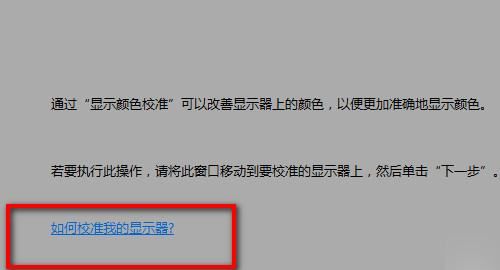
5、最后,如图所示,根据界面一步步的提示完成显示器的颜色校正即可。
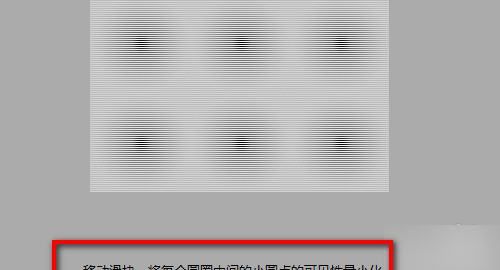
我买了一个新的显示器英语
新的显示器画面模糊可能是由于对比度、亮度和图像锐化设置不正确造成的。你可以尝试以下几种方法进行调整:
1. 调整对比度:进入显示器菜单,调整对比度设置,自行调整适合的亮度和清晰度。
2. 调整亮度:如果画面过于暗淡,可以增加亮度来提高画面的清晰度。
3. 降低图像锐化:有些显示器可能过度锐化图像,从而导致画面模糊。在显示器菜单中找到图像锐化/清晰度设置,并降低它。
4. 检查显示器连接:确保显示器与电脑正确连接,并且使用的是高质量的HDMI或DisplayPort线缆。
如果以上方法仍然无法解决模糊问题,你可能需要联系显示器制造商或售后客服进行进一步的帮助。
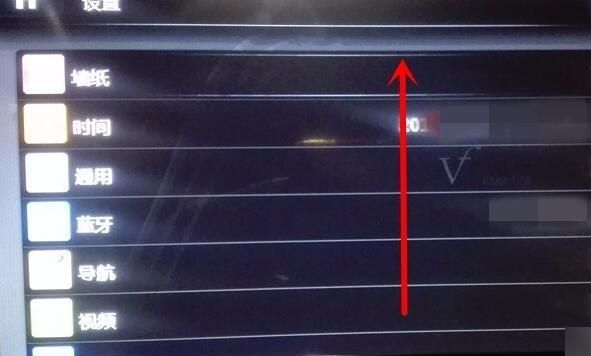
如何校正笔记本电脑显示器颜色
最近几年买专业修图显示器的朋友越来越多,关于显示器校色的问题也成了大家关心的问题。如果你是专业修图显示器,如何校色,这篇文章可以收藏。
我先回答一下这个问题,要在校色软件中选择一般LED,但狼友使用的是软件校色,精准度不高,我们现在更推荐硬件校色。什么是软件校色?什么是硬件校色?如何校色?下面我们做一个全面的回答。
显示器校色有哪些分类?
既然不同的显示器色彩有误差,那么就出现一个大家最关心的问题:自己的显示器颜色是准确的吗?这就需要给显示器校色。如何校色?自己可以去购买或者租一个校色软件就可以实现。
软件校色:如果是普通显示器,那么就只能使用软件校准,就是校色仪带的软件,比如下面演示的红蜘蛛软件,每款校色仪都有对应的软件但是记住一旦更换主机,就要重新校色。
硬件校色:如果使用的是具有硬件校准功能的专业摄影修图显示器,即使用显示器自带的校色软件,可以对显示器进行全面的色彩校准,色彩更加接近摄影的原貌,校色后形成的校准文件会存储在显示器的内置芯片中,即使是更换主机也不会对校色效果造成影响。以我们在售的明基显示器来说,SW系列的修图显示器都可用硬件校色。
如何校色?
以下我们详细讲解硬件校色和软件校色的方法和步骤,两种都是需要使用校色仪的。Ps:在狼族购买显示器可提供免费的红蜘蛛校色仪服务。借用规则请参考这篇文章。
校色方法一硬件校色
第一步下载校色软件
以明基SW240专业修图显示器为例,我们要到明基官网:***.cn,搜索型号“SW240”,找到“服务支持”-“软件下载”-“PaletteMasterElement”软件,这个是官方自带的校色软件。然后点击”下载“。
Ps:艺卓可使用艺卓的ColorNaviator6校色软件。
注意:安装软件时不可插入校色仪。
第二步连接校色仪
将校色仪附带的连接线,连接到显示器的USB接口,并将桌面显示设置为“拓展模式”,整个桌面呈现放大效果。
第三步运行校色仪软件
在这个设置的时候,不知道设置什么参数,可参考下图:选择“高级模式”
软件开始校色时,将显示器角度向上倾斜,并将校色仪放置在屏幕正中心,紧贴屏幕。
至此,校色完成。
校色方法二软件校色
首先要安装校色软件。然后选择一个比较暗或者全黑的环境进行校色。下面以红蜘蛛Spyder4Elite及其校色软件为例给大家讲一下校色操作的过程。
第一步选择中文
打开软件安装包之后,进入程序,首先要切换至中文模式。
第二步安装软件
安装完成过后我们就可以开始显示器校准了,注意:安装软件时不可插入校色仪。
第三步输入激活码
打开软件后,每个Spyder4Elite都会有激活码,根据提示直接输入激活码,就可以了。
第四步开始校色
校色时有一个使用导向,校正显示器颜色的流程比较简单,只需要点几下鼠标即可完成。将显示器的设置还原为默认,并且将红蜘蛛4代校色仪插入主板后方的USB接口即可。
确认满足所有情况,尤其是将校色仪连接线插入主机或显示器,打勾之后就可以按“前进”进入下一步
选择显示器的类型,校准的是桌面显示器,所以这里选择LCD
选择显示器具备的控制选项,明基的专业显示器就可以全部勾选。
这部分一般按照推荐值来选择即可,一般LCD的白点设置在6500K。我个人习惯的设置就不推荐了。
把将校色仪通过配重悬挂到显示器上方,点击下一步即可,需要注意的是,在校准过程中屏幕是不能进入待机模式的,需要提前关闭屏保。
程序进行自动测量和调整的过程。红蜘蛛4代校色仪配套的软件会在屏幕上显示各种标准颜色,校色仪的传感器将色彩采集并且进行分析对比,最后根据采集的信息来制定颜色配置。
保存完颜色配置文件之后按“前进”可以对比校色前后的区别。
点击“切换”按钮可以查看校正前后的图片对比
一般达到80%及以上的NTSC称作广色域,市面上的显示器目前大多是72%的NTSC,比如这台普通显示的测试结果为71%。在日常的使用中,如果显示器是100%的sRGB在用于屏幕上看也是够用。网站、浏览器都兼容sRGB,但不兼容AdobeRGB,修图就会有问题。如果你是用AdobeRGB的模式的照片,显示色彩就有很大的差别。
相机直接拍摄的原片
明基SW270C与普通显示器,色彩校正后,同一张照片的显示对比。
专业摄影修图的显示器因为色彩丰富准确对输出打印也有很大帮助,我们在SW270C上调好作品后印刷,发现成品与屏幕显示色彩非常接近,减少了以往修图后色差的情况。
通过前面的对比,可以看出专业显示器与普通显示器的色彩显示上的差异是非常明显的。在一台专业的修图显示器上调色,你的调色方向不会错,在一台普通显示器上调色,可能你调色的方向都是错的。明明是粉红,你看到的可以紫色。当你费力把紫色调成大红,当你在另一台显示器上看到的又是另一种颜色,这种让人抓狂。每个显示器的色彩显示效果都不一样。
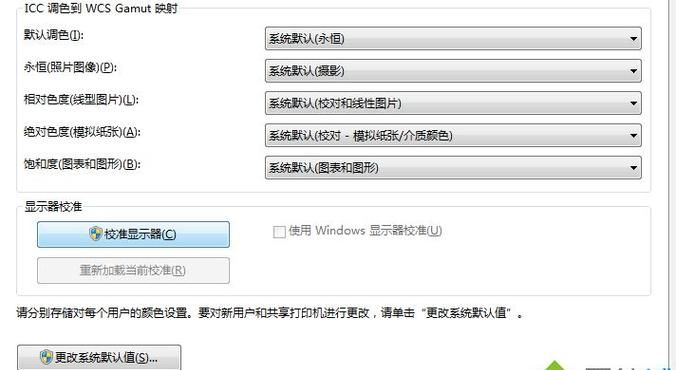
以上就是关于怎么校正显示器,显示器安装后如何调试的全部内容,以及怎么校正显示器的相关内容,希望能够帮到您。
版权声明:本文来自用户投稿,不代表【蒲公英】立场,本平台所发表的文章、图片属于原权利人所有,因客观原因,或会存在不当使用的情况,非恶意侵犯原权利人相关权益,敬请相关权利人谅解并与我们联系(邮箱:350149276@qq.com)我们将及时处理,共同维护良好的网络创作环境。